A veces, es necesario mostrar diferentes tablas de información en un mismo documento. Para una mejor visibilidad, a menudo es necesario mostrarlas en diferentes hojas. En este caso, necesita crear, renombrar, ocultar o eliminar una hoja, o simplemente saber en qué hoja se encuentra actualmente el usuario.
Con 4D v19 R2, puede gestionar las hojas de sus documentos de 4D View Pro mediante programación.
Por defecto, un nuevo documento sólo tiene una hoja:
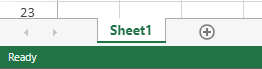
Añadir hojas de trabajo
Hay dos maneras de crear nuevas hojas de trabajo:
- Con el comando VP SET SHEET COUNT puedes definir de una vez el número de hojas que necesitas. Por ejemplo, si necesitas tres hojas
VP SET SHEET COUNT("ViewProArea"; 3)

Cada hoja tiene un índice que puede utilizar en los comandos. La indexación comienza en 0, así que aquí el índice de la «Hoja1» es 0, el índice de la «Hoja2» es 1, y así sucesivamente… Ten en cuenta que el índice es la posición de la hoja en la barra de pestañas, y cambia cuando añades, eliminas o cambias el orden de tus hojas.
- con el comando VP ADD SHEET puede insertar una hoja con un nombre personalizado en un índice específico. Por ejemplo, si necesita insertar una nueva hoja con el nombre «Total primer trimestre»:
VP ADD SHEET("ViewProArea"; 0; "Total primer trimestre") Como hemos insertado una nueva hoja, los índices han cambiado. El índice de «Total primer trimestre» es 0, el índice de «Hoja1» es ahora 1, y así sucesivamente…
Como hemos insertado una nueva hoja, los índices han cambiado. El índice de «Total primer trimestre» es 0, el índice de «Hoja1» es ahora 1, y así sucesivamente…
Renombrar una hoja de cálculo
Por defecto, las hojas de un documento de View Pro se denominan «HojaX». Para darles nombres más relevantes para sus usuarios, utilice el comando VP SET SHEET NAME para darles un nombre más relevante para sus usuarios. En nuestro ejemplo, podemos cambiar los nombres «Hoja1», «Hoja2», «Hoja3» por «Enero», «Febrero» y «Marzo»:
VP SET SHEET NAME("ViewProArea"; "Enero"; 1)
VP SET SHEET NAME ("ViewProArea"; "Febrero"; 2)
VP SET SHEET NAME ("ViewProArea"; "Marzo"; 3)

seleccionar una hoja de cálculo
Puede cambiar la hoja seleccionada con VP SET CURRENT SHEET. Por ejemplo, si añadimos una nueva hoja de cálculo y la seleccionamos:
// find the last position by counting the sheets
$lastPosition:=VP Get sheet count("ViewProArea")
// add new sheet at the last position
VP ADD SHEET ("ViewProArea"; $lastPosition ; "Total segundo trimestre")
// select the new sheet
VP SET CURRENT SHEET ("ViewProArea"; $lastPosition )

Cómo ocultar una hoja de cálculo
Si necesita ocultar una hoja porque sólo contiene información para el cálculo, utilice VP SET SHEET OPTIONS. En nuestro ejemplo, si queremos mostrar sólo las hojas «Total X trimestre», y utilizar las otras sólo para los cálculos:
$options:=New object
$options .visible:=False
VP SET SHEET OPTIONS ("ViewProArea"; $options; 1)
VP SET SHEET OPTIONS ("ViewProArea"; $options; 2)
VP SET SHEET OPTIONS ("ViewProArea"; $options; 3)

Y consulta el centro de documentación para obtener más detalles.

